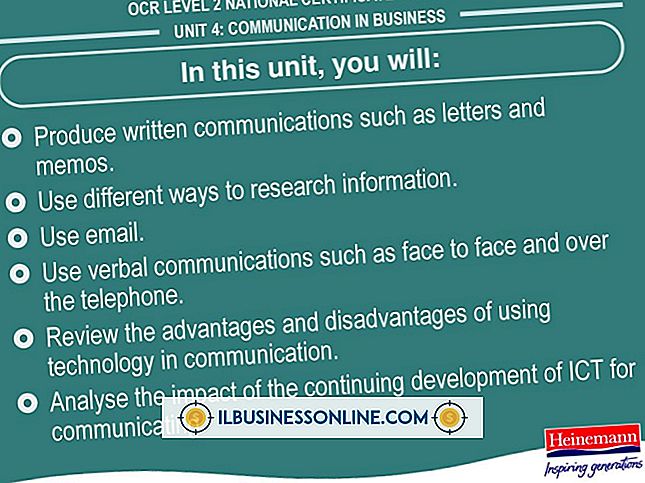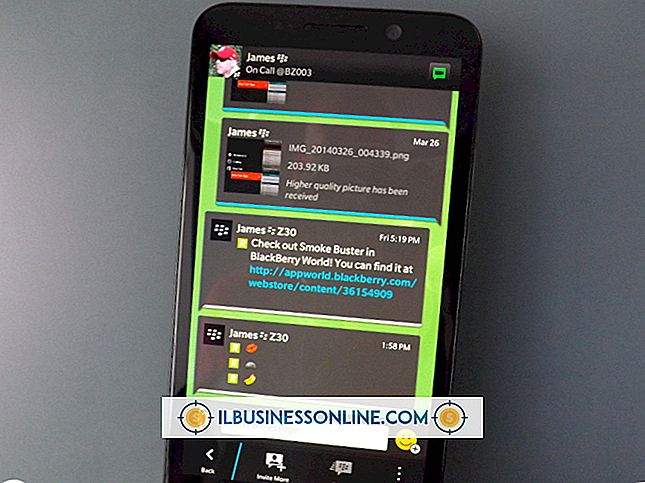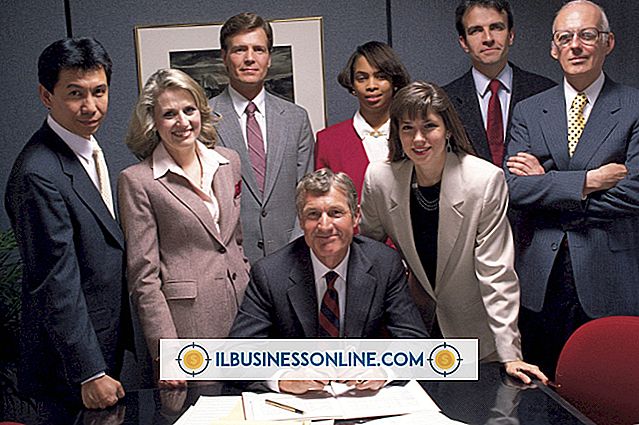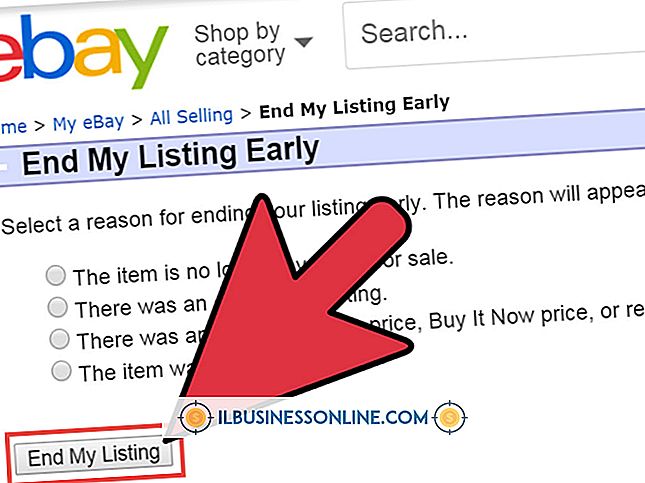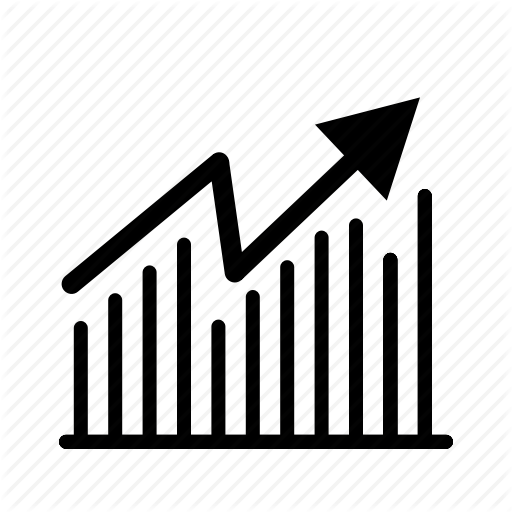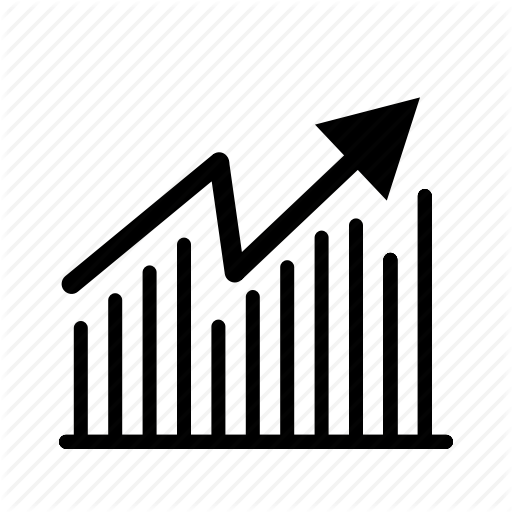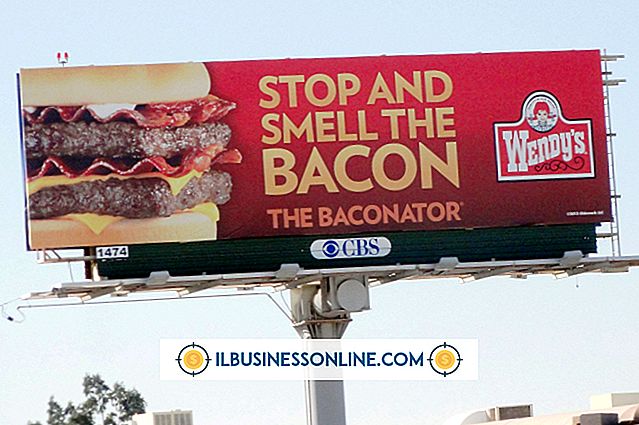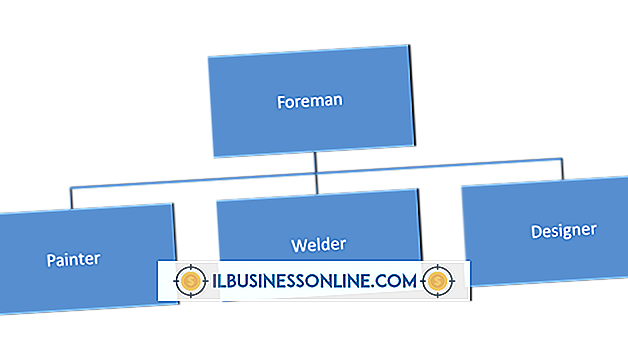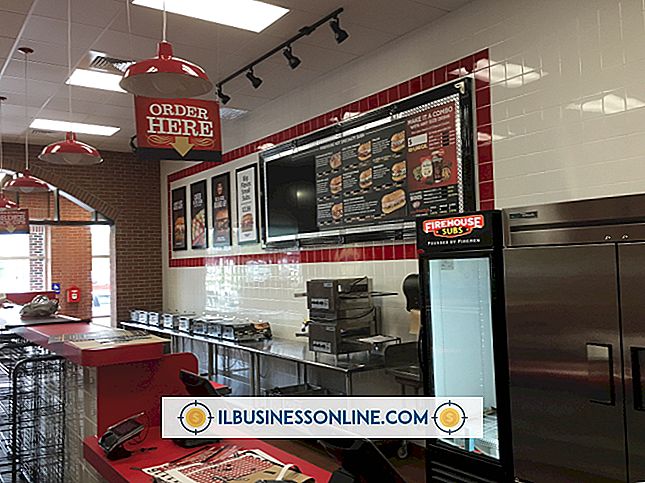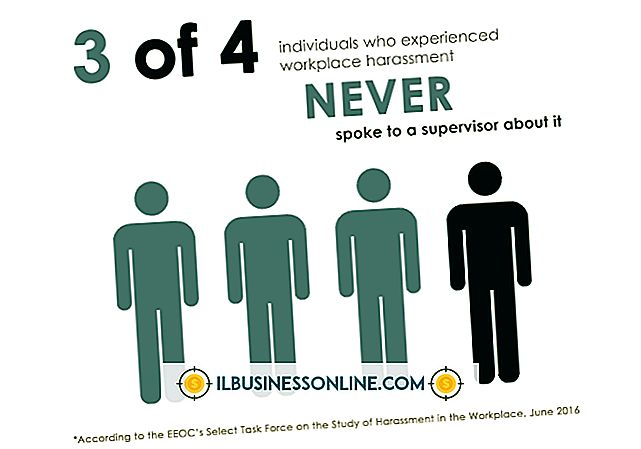Excel 2007でセルの値に基づいて行を書式設定する方法
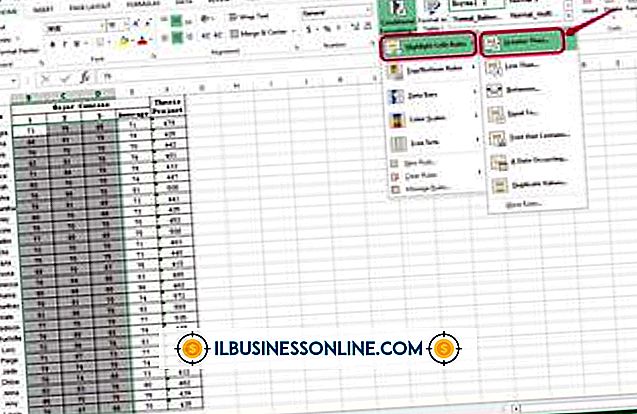
Microsoft Excel 2007の条件付き書式設定機能を使用すると、特定の条件に基づいてセルを書式設定できます。 例として、貸借対照表の貸方または借方に基づいて行の色を変更することができます。 Excelの条件付き書式設定機能を使用して、行内の特定のセルを調べ、そのセルが負か正かを判断し、結果に基づいて行を書式設定します。 これを行うことで、値に基づいてフィールドを見つけるための簡単な視覚的な参照が提供されます。
1。
スプレッドシートをMicrosoft Excel 2007で開きます。
2。
フォーマットしたいデータ上でマウスをドラッグします。 行全体を選択するには、左側の行番号をドラッグします。
3。
[ホーム]タブ、[スタイル]グループの[条件付き書式]、[新しい規則]の順にクリックします。
4。
[新しい書式設定規則]ウィンドウの上部ペインから、[書式設定を使用して書式設定するセルを決定する]をクリックします。
5。
次のコードを[この数式が正しい場合の書式設定値]フィールドに入力します。
= INDIRECT( "B"&ROW())<0
「B」を条件値を含むセルを含む列文字に変更します。 「>」などの演算子を使用して、「> 0」を任意の条件に変更します。 「=」以上の場合。 「<=」以下の場合。 ""と等しくないことを意味します。 この例では、各行について列 "B"を調べ、値がゼロより小さいかどうかを判断するようにExcelに指示しています。 値がゼロより小さい場合は、条件付き書式設定がその行に適用されます。
6。
「フォーマット」ボタンをクリックして好みのフォーマットを適用してください。 タブには、数字、フォント、境界線、塗りつぶしのオプションがあります。 この例では、「塗り」をクリックし、赤い色を選択して「OK」をクリックして、列「B」の値がゼロより小さい場合、その行を赤にします。
7。
[OK]をクリックして新しい規則を適用します。
8。
追加のルールに対して手順を繰り返します。 例を続けて、条件付き書式式で青いセルの色を指定します。
= INDIRECT( "B"&ROW())> 0
この式は、列 "B"の値が正の場合、行を青に着色します。